مادربرد لپ تاپ

مادربرد لپ تاپ یا کامپیوتر شما، قلب دستگاه شما است و تمام قطعات دیگر از طریق مادربرد به هم متصل میشوند. از این رو، اگر مادربرد آسیب ببیند، لپ تاپ شما قادر به انجام هیچ کاری نخواهد بود. مادربرد لپ تاپ شما ممکن است به دلایل مختلف آسیب ببیند. یکی از بدترین اتفاقاتی که ممکن است برای لپ تاپ شما بیفتد، خرابی مادربرد است که اغلب منجر به تعویض آن میشود. اگر مادربرد قابل تعمیر نباشد، بهتر است یک لپ تاپ جدید بخرید زیرا مادربرد لپ تاپ بسیار گران است و ضمانت نامهای ندارد. برد اصلی لپ تاپ های مختلف از برند های ایسوس، لنوو، دل، اچ پی، اپل و ایسر ممکن است خراب شوند حتی اگر از با کیفیت ترین برندهای بازار باشد. همچنین قیمت و هزینه تعویض مادربرد با توجه به برند و مشخصات آن با هم تفاوت دارند.
به نقل از سایت techtarget:
مادربرد اصلی ترین برد مدار چاپی (PCB) در کامپیوتر است. مادربرد نقطه اتصال ستون ارتباطی کامپیوتر است که از طریق آن همه اجزا و تجهیزات جانبی خارجی به یکدیگر متصل میشوند.
مادربردها را میتوان تقریباً در همه رایانه ها، به ویژه رایانه های شخصی رومیزی و لپ تاپ پیدا کرد. قطعاتی که از طریق آن ها به هم متصل میشوند شامل چیپست ها، واحدهای پردازش مرکزی (CPU) و حافظه است. تجهیزات جانبی خارجی شامل وای فای، اترنت و کارتهای گرافیکی با واحد پردازش گرافیکی یا GPU است.
مادربرد چیست؟
مادربرد به عنوان برد پایه سیستم در نظر گرفته میشود. در رایانهها، لپتاپها و همه اجزای دیگر مانند هارد دیسک، منبع تغذیه، پردازنده کامپیوتر، حافظه رم و تمام قطعات دیگر کامپیوتر با اتصال به مادربرد با این جزء با یکدیگر ارتباط برقرار میکنند. منبع تغذیه به مادربرد متصل میشود و نیروی مورد نیاز را برای سایر قسمت ها تامین میکند. این بدان معناست که عملکرد مادربرد شبیه به قلب بدن انسان است. از این رو، ممکن است به دلایل مختلف آسیب ببیند. هنگامی که آسیب میبیند، علائمی ایجاد میکند.
مادربرد لپتاپ، برد مدار چاپی اولیه (PCB) درون لپتاپ است که شامل اجزایی است که باعث کارکرد کامپیوتر میشود. اکثر کیسهای کامپیوترهای رومیزی اندازه مشابهی دارند و از پیکربندیهای مشابهی استفاده میکنند که به آنها اجازه میدهد از انواع مادربردهای مشابه استفاده کنند. با این حال، لپتاپها در اندازهها و پیکربندیهای مختلفی وجود دارند، به این معنی که چندین مدل مختلف از مادربرد مورد نیاز است.
مادربرد ها فقط درکامپیوتر ها نیستند
مادربرد ها در تلفن های همراه، ساعت ها، کرونومتر ها و غیره نیز موجود هستند. آن ها از بسیاری از اجزای ضروری کامپیوتر مانند ریز پردازنده، حافظه اصلی و چیپ ست پشتیبان ریز پردازنده تشکیل شدهاند که رابطی بین CPU و سایر اجزای خارجی ایجاد میکند.

اجازه دهید کمی تاریخچه مادربرد را روشن کنیم
اختراع مادر برد با گذر زمان اتفاق افتاد. در ابتدا رایانه های اولیه وضایف محدودی داشتند.قطعات کاپیوتر با پیشرفت علم به روز تر و قوی تر شدند.
IBM “Planar Breadboard در سال 1981 اولین مادربرد مورد استفاده در رایانه شخصی بود. پتی مک هیو مخترع این فناوری بود. این مدل ابتدایی بود و دارای تراشه هایی بود که در کنار هم عجیب بودند و رم و CPU را با قطعات تامین کننده و نوار کلیدواژه را در خود جای داده بود.
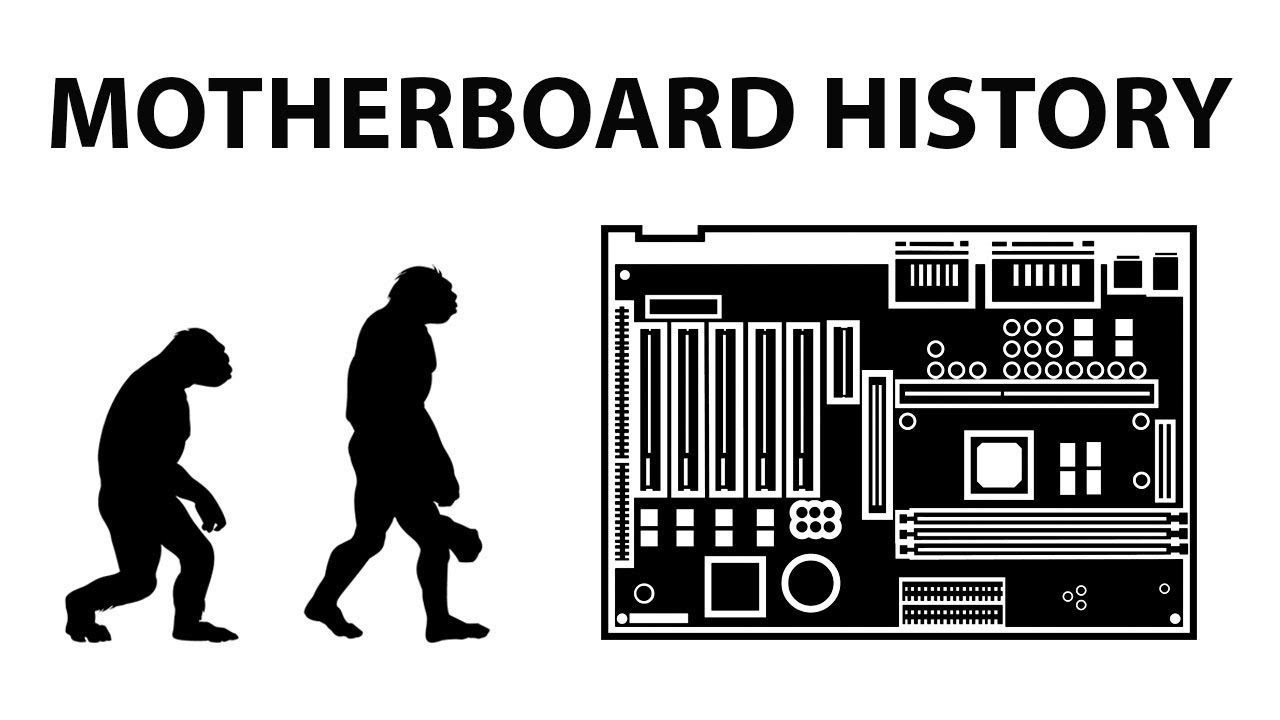

مشخصات مادربرد
از ویژگی های کلیدی آن میتوان به ریزپردازنده 4.77 مگاهرتزی اینتل، 16 هزار بایت حافظه، کانکتورهای ISA 8 بیتی و پورت های صفحه کلید و نوار اشاره کرد. برخی از پورت های دیگر مانند کانکتورهای درایو سریال، موازی و فلاپی را می توان از طریق بردهای پلاگین ارائه کرد. همه این ویژگیها ممکن است در حال حاضر برای ما قدیمی به نظر برسند، اما در آن زمان آن ها درجه یک بودند.
طراحی مادربرد
یک مادربرد که گاهی به آن برد سیستم نیز می گویند، در همه انواع کامپیوترها وجود دارد. مادربردها تقریباً همیشه دارای سوکتهایی برای تراشهها، اسلاتهای حافظه، تراشههای میانافزار و کانکتور برق هستند. کانکتورهای الکتریکی مختلفی بر روی مادربرد برای اتصال اجزای مختلف سیستم حک شده است. چندین جزء کلیدی از جمله واحد پردازشگر مرکزی (CPU)، چیپست، منطقه اصلی حافظه با دسترسی تصادفی (RAM) و تعداد زیادی تراشه و کانکتور دیگر روی مادربرد زندگی میکنند.
لپتاپها که نوتبوک و نتبوک نیز نامیده میشوند، برای موبایل طراحی شدهاند. باتری یا آداپتور برق، برق لپ تاپ را تامین می کند. به طور معمول، یک کامپیوتر لپتاپ به اندازه یک کامپیوتر رومیزی قدرتمند یا به آسانی قابل پیکربندی با اجزای ارتقا یافته نیست.
قبل از مادربرد
همه رایانه ها قبل از ارائه IBM PC با استفاده از یک کیس و اجزایی که با استفاده از یک backplane به هم متصل شده بودند ساخته میشدند. این قطعه شامل مجموعه ای از شکاف هایی است که با سیم به هم متصل میشوند. تفاوت اصلی بین بک پلین و مادربرد کمبود قدرت پردازشی آنبورد و جدا بودن CPU روی یک کارت پلاگین جداگانه است.
قرار دادن قطعات بیشتر در یک قطعه سخت افزاری مقرون به صرفه بود. مادربرد ها بعد از سال 1985، با مجموعه ای از تراشه ها بهبود یافتند که کاربران بتوانند از برخی لوازم جانبی سطح پایین مانند ماوس و صفحه کلید، پورتهای سریال و موازی، درایوهای فلاپی دیسک و غیره استفاده کنند.

توسعه یافتن مادربرد
در اواخر دهه 1990، مادربرد ها شروع به داشتن طیف کاملی از عملکرد های صوتی، تصویری، ذخیره سازی و شبکه روی خود کردند. سیستم های پیشرفته تر برای بازی های سه بعدی و کارت های گرافیک نیز بعداً گنجانده شدند.
Micronics، Mylex، AMI، DTK، Orchid Technology، Elitegroup و غیره برخی از شرکت هایی بودند که در ابتدا در زمینه تولید مادربرد پیشگام بودند اما بعدها شرکت هایی مانند اپل و IBM خیلی زود بازار را تصاحب کردند.
شرکتهایی مانند آی بی ام و اپل، مادربردهای پیشرفته ای را ارائه کردند که شامل ویژگیهای ارتقا یافته و عملکرد برتر در مادربرد های رایج بود.
بعد ها، لپتاپ ها و رایانه های نوت بوک که در دهه 1990 ساخته شدند، رایج ترین تجهیزات جانبی را یکپارچه کردند. این نیز شامل مادربرد هایی بود که اجزای قابل ارتقا نداشتند، میراث یا روندی که با معرفی سیستم های کوچکتر پس از پایان قرن (مانند رایانههای تبلت و نتبوک) ادامه پیدا کرد. حافظه، پردازندهها، کنترلکنندههای شبکه، منبع تغذیه و ذخیرهسازی در برخی از سیستمها ادغام شدند.



مادربورد های امروزی
مادربردهای امروزی بسیار پیشرفته هستند. پشتیبانی مادربرد از عملکردهای تصویری، صوتی، شبکه و ذخیره سازی بدون نیاز به کارت های توسعه دیگر رایج و حتی اجباری شده است. برای افرادی که میخواهند عملکرد بالاتری مثل بازی های سه بعدی داشته باشند، باید یک کار گرافیک مجزا تهیه کنند.
اجزای مختلف مادربرد چیست؟
سوکت های CPU: بخش اصلی مادربرد است و به عنوان سوکت واحد پردازش مرکزی (CPU) شناخته می شود که به نصب پردازنده کمک می کند.
اسلات RAM: چندین اسلات RAM وجود دارد که برای اتصال رم (حافظه) در سیستم کامپیوتر استفاده می شود.
BIOS: به معنای سیستم خروجی ورودی پایه است که یک تراشه یکپارچه با تنظیمات پیکربندی و اطلاعات مورد نیاز مادربرد است.
اسلات های PCI (رابط اجزای جانبی): این اسلات ها زمانی مفید هستند که می خواهید تعداد کارت ها را افزایش دهید یا RAM را افزایش دهید.
باتری CMOS: برای ذخیره تنظیمات بایوس روی مادربرد استفاده می شود و همچنین میتواند زمان و اطلاعات را در آن ذخیره کند.
کانکتورهای برق: آنها در تامین برق سیستم کامپیوتری کمک میکنند تا بتواند عملکردهای خود را شروع و انجام دهد.
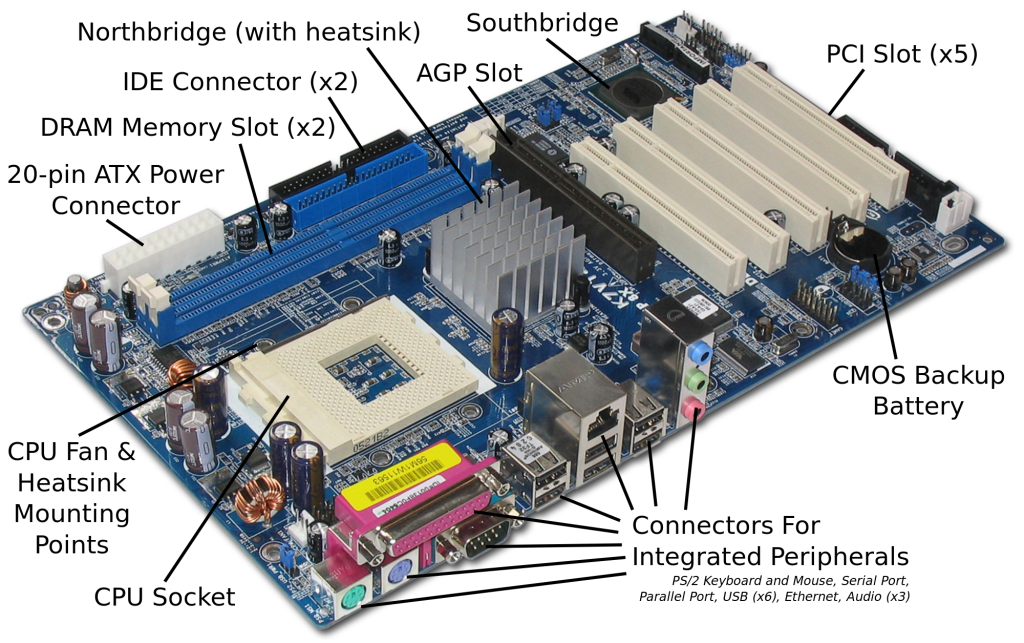
انواع مادربرد
مادربردها در اندازه ها و ویژگی های مختلف تولید می شوند. در اینجا انواع عمده آن را خدمتتان خواهیم گفت:
مادربردهای XT:
مدلهای قدیمی مادربرد ها، مادربرد های XT یا Extended Technology هستند که از پردازنده های نوع Slot تشکیل شدهاند. آنها همچنین دارای اسلات های رم DIMM، سوکت های نیروی درج کم (LIF) و اسلات ISA با کانکتورهای برق 12 پین هستند.


مادربرد AT:
آن ها به عنوان مادربردهای پیشرفته فناوری شناخته می شوند و از سوکت های پین گرید آرایه (PGA) تشکیل شده است. آن ها همچنین دارای اسلات SDRAM، اسلات PCI، کانکتور برق 20 پین و اسلات ISA هستند. به عنوان مثال، مادربرد پردازنده های Pentium 3 از این نوع هستند.

مادربرد ATX:
این ها جدیدترین مادربرد ها هستند و بنابراین نام مادربرد های توسعه یافته با فناوری پیشرفته است. آن ها دارای سوکت های پردازنده MPGA، رابط های IDE اولیه و ثانویه، اسلات های رم DDR، پورت های USB، کانکتور های برق ATX 20 , 24 پین و اسلات های PCI هستند. این مادربرد ها بسیار مورد استفاده قرار میگیرند.
مادربرد Micro-ATX:
در مقایسه با مادربرد ATX، اندازه آن ها کوچکتر است چون در ابعاد 24 در 24 سانتی متر هستند.
آن ها اسلات و اتصالات کمی دارند. کاربرانی که دوست ندارند در آینده با دستگاه های زیادی ارتباط برقرار کنند از این مادربرد ها استفاده میکنند.

مادربرد E-ATX:
E-ATX که نسخه Extended مادربرد ATX نیز نامیده میشود. E-ATX اندازه بزرگی دارد و برای اهداف بازی مفید است. کارت های وای فای و کارت صدا در داخل آن وجود دارد. رم این دستگاه تا 128 گیگابایت ارتقا مییابد و عملکرد بالایی را ارائه می دهد.

تفاوت مادربردهای لپ تاپ و دسکتاپ
مادربرد لپ تاپ به طور قابل توجهی نازک تر و کوچکتر از یک دسکتاپ است. با یک مادربرد کوچکتر، اجزا باید به هم نزدیکتر باشند، به این معنی که طراحی مادربرد لپ تاپ بسیار مهم است. یک مادربرد با طراحی ضعیف می تواند باعث ایجاد مشکلاتی در افزایش گرما یا تداخل بین قطعات شود. مادربردهای لپ تاپ همچنین ممکن است شکل عجیب و غریب یا چندین بریدگی داشته باشند که به همراه سایر اجزای ضروری در داخل قاب نازک لپ تاپ قرار می گیرند. مادربردهای دسکتاپ عمدتاً مستطیلی شکل با بریدگی های کمی هستند.
تفاوت مادربرد لپ تاپ
در مقایسه با مادربرد دسکتاپ، مادربرد لپ تاپ تفاوت های قابل توجهی دارد. به عنوان مثال، مادربرد لپ تاپ ممکن است هیچ اسلات توسعه ای نداشته باشد، در حالی که یک برد دسکتاپ ممکن است دارای پنج یا بیشتر باشد. مادربرد لپتاپ بهجای استفاده از اسلاتهای توسعه و کارتهای توسعه برای مواردی مانند کارت صدا یا شبکه، آن قطعات را مستقیماً روی مادربرد قرار میدهد و به آنها اجزای یکپارچه میگویند.
برای کسانی که کامپیوترهای شخصی خود را می سازند، پیدا کردن مادربرد مناسب برای کامپیوتر رومیزی یک فرآیند نسبتا آسان است. بسیاری از شرکت ها یک مادربرد دسکتاپ را به سازندگان رایانه می فروشند، اما پیدا کردن مادربرد لپ تاپ در بازار، دشوار است. این عدم استانداردسازی در مادربردهای لپتاپ میتواند ساختن یک کامپیوتر لپتاپ را از ابتدا به یک فرآیند تبدیل کند.
علائم خرابی مادربرد
- شما کامپیوتر را روشن کرده اید که با چراغ نشان داده میشود و فن نیز شروع به چرخش میکند. اما با عدم کارکرد هارد دیسک در عرض 10 تا 15 ثانیه، صفحه کامپیوتر خاموش میشود.
- دریافت مداوم پیغام خطا که میتواند نشانهای از خرابی باشد.
- اگر مشکلی در سخت افزار باشد، لپ تاپ شما صفحه آبی را نمایش میدهد.
- عملکردهای راه اندازی اولیه مانند نور نشانگر، فن و صدای هارد دیسک ظاهر میشوند، اما پس از مدتی، یعنی 5 تا 3 دقیقه، ناپدید میشوند.
- هنگامی که دکمه “روشن” را فشار میدهید، صدای بلندی از لپ تاپ میآید.
- آخرین مورد میتواند این باشد که حتی وقتی کامپیوتر را روشن کرده اید، هیچ اتفاقی نمی افتد.
دلایل خرابی مادربرد
دلایل متعددی وجود دارد که باعث میشوند مادربرد لپ تاپ از کار بیفتد. اما برخی از موارد رایج و اغلب نادیده گرفته شده عبارتند از:
- نوسانات برق و ولتاژ
- ذرات گرد و غبار، دود، عمر لپ تاپ ها
- خرابی فن یا سوخنن فن که اغلب باعث ایجاد مشکلات گرمای بیش از حد میشود. این مشکل میتواند با سرویس فن از بین برود.
- تصادف یا آسیب فیزیکی
- هارد دیسک خراب
- رم خراب، که علائم خرابی آن باید بررسی شود.
- کارت گرافیک و سی پی یو خراب
- اتصال کوتاه
- منبع تغذیه خراب
حتی علائم خرابی مادربرد ذکر شده در بالا نیز باید بررسی شوند. در بررسی آسیب مادربرد لپتاپ، استثنائاتی وجود دارد که باید به آنها توجه کرد که عبارتند از:
- صفحه سیاه میتواند نشانهای از مشکل احتمالی نور پس زمینه باشد. در بین لولاها دکمه ای وجود دارد که به عنوان کلید روشن/خاموش برای نور پس زمینه لپ تاپ عمل میکند. این دکمهها با بسته شدن درب به طور خودکار خاموش میشوند. با این حال، گاهی اوقات گیر میکنند. بنابراین ابتدا درب لپتاپ را به جلو و عقب بکشید، اگر هنوز همانطور است، یک پین بگیرید، سوئیچ را پیدا کنید و به آرامی روی آن ضربه بزنید. اگر باز هم کار نکرد، ممکن است نیاز به تعمیر مادربرد لپ تاپ داشته باشید.
- اگر لپ تاپ شما برای چند ثانیه روشن میشود و سپس خاموش میشود، ممکن است به دلیل اتمام باتری باشد. ابتدا به پریز برق وصل کرده و سپس آن را روشن کنید. همچنین کابل های اتصال را بررسی کنید، اگر باز هم کار نمی کند ممکن است دو دلیل داشته باشد. اول، ممکن است آداپتور شما آسیب دیده باشد، آن را بررسی کنید. اگر اینطور نیست، خرابی احتمالی میتواند نشان دهنده نیاز تعمیر مادربرد لپ تاپ باشد.
- اغلب تنظیم مجدد رم و CMOS یا به روز رسانی بایوس میتواند شما را از تعمیر لپ تاپ مادربرد نجات دهد.
تست مادربرد با مولتی متر
اتصال کوتاه می تواند منجر به خرابی کامل خود مادربرد شود، ناگفته نماند که می تواند سایر اجزای لپ تاپ را نیز خراب کند.
- لپ تاپ خود را از برق بکشید و دوشاخه را از برق متناوب خارج کنید. کمی به آن استراحت دهید تا تمام شارژهای باقی مانده در لپ تاپ تخلیه شود. اکنون مولتی متر دیجیتال خود را آماده کنید.
- مولتی متر را روی کمترین میزان اهم تنظیم کنید و هر دو پروب را به صفر وصل کنید.
- هر دو پروب سیاه و قرمز را به شاسی لپ تاپ وصل کنید. خواندن باید ثابت بماند.
- کانکتور 21 پین ATX را از مادربرد لپ تاپ جدا کنید. پروب سیاه متر باید روی شاسی بماند. می توانید از پروب قرمز رنگ برای دیدن پین های سیم مشکی کانکتور DC استفاده کنید. قرائت ها باید صفر باشد.
- پروب مشکی را روی شاسی نگه دارید تا خوانش سیم های رنگی کانکتور DC را بررسی کنید. سیم های رنگی را بررسی کنید. کابل های هایلایت شده باید ولتاژ 50 ولت یا بالاتر را به شما ارائه دهند.
- CPU را از مادربرد لپ تاپ خارج کنید. پس از برداشتن، پروب مشکی را روی شاسی نگه دارید و برای دیدن پین های GND از پروب قرمز استفاده کنید. پین های 3، 5، 7، 13، 16 و 17 خود را با سرب خواندن مولتی متر دیجیتال بررسی کنید. اگر قرائت به صورت صفر برگردانده شود، رابط مشکلی ندارد. قرائت دیگر نشانه ای از مشکل داشتن کانکتور است.
تعمیرات مادربرد لپ تاپ
اگر سیستم یا لپ تاپ شما به مشکل خورده است و نمیتوانید دقیقا حدس بزنید که مشکل از کجا است، میتواند مشکل از مادربورد باشد. شما میتوانید برای عیب یابی و تعمیر و ارتقا دستگاه خود، در تمام روزهای هفته، از ساعت 9 الی 21، به مرکز تعمیرات تخصصی لپ تاپ آرتک مراجعه کنید. متخصصین مجرب ما در اسرع وقت و با استفاده از بروزترین ابزارها، لپ تاپ شما را عیب یابی میکنند و شما را در جریان تمامی مراحل انجام کار قرار میدهند. در این مرکز تمامی خدمات با 6 ماه گارانتی ارائه می شوند و عیب یابی به صورت رایگان انجام میشود.
پرسش و پاسخ
مادربرد به عنوان برد پایه سیستم در نظر گرفته میشود. این قطعه تمام اجزای یک رایانه اعم از هارد دیسک، منبع تغذیه، رم، گرافیک، منبع تصویر و صدا به هم متصل میکند و بایوس هم روی این قطعه نصب میشود.
دو ماده اصلی موجود در مادربرد ها فایبر گلاس و مس هستند. فایبر گلاس عایق هستند و س مسیر های رسانا را در داخل قطعه تشکیل می دهد.
این قطعه در ساعت، کرنومتر، تلفن همراه و غیره وجود دارد.
شرکت ibm اولین مادربرد را در سال 1981 تولید کرد. مخترع این قطعه پتی مک هیو بود.
به مجموعه ای از اتصال دهنده های الکتریکی بک پلین میگویند.
بک پلین چندین برد مدار چاپی را به هم متصل میکند.
قبل از ارائه ibm pc تمام اجرای کامپیوتر توسط یک بک پلین به هم متصل میشدند.
سوکت cpu، اسلات های رم، بایوس، اسلات های pci، باتری سیموس، کانکتور های برق.
در ابتدا باید بگوییم مادربرد لپ تاپ و کامپیوتر با یکدیگر متفاوت هستند. اما انواع مختلف آن عبارتند از:
1) مادر برد XT
2) مادر برد AT
3) مادربرد AXT
4) مادربرد MICRO-ATX
5) مادربرد E-ATX
بله. برای اینکه لپ تاپ فضای کمتری از کیس کامپیوتر دارد نیاز به طراحی دیگری برای مادر برد نیاز بود که این امر محقق شد.
این امکان وجود دارد. چئن مادربرد متصل کننده اجزای کامپیوتر و لپ تاپ است این امکان وجود دارد که خرابی مادربرد دلیل کار نکرن دستگاه ما باشد.
علائم خرابی مادربرد لپ تاپ:
1) دستگاه بعد از روشن شدن به دلیل کار نکردن هارد دیسک سریع خاموش میشود.
2) ارور های خطا.
3) خطای صفحه آبی.
4) علائم روشن شدن دستگاه ظاهر میود اما بعد چند دقیقه خاموش میشود.
5) هنگام روشن کردن صدای بلندی از دستگاه میآید.
6) با روشن کردن کامپیوتر هیچ اتفاقی نمیافتد.
این مورد دلایل زیادی میتواند داشته باشد اعم از:
رم خراب.
نوسان برق.
کارت گرافیک خراب.
سی پی یو خراب.
ذرات گرد و غبار.
خرابی فن و گرمای بیش از حد.
هارد خراب.
مولتی دستگاهی برای اندازه گیری ولتاژ، مقاومت الکتریکی، جریان و ظرفیت خازنی است که با آن میتوان خراب یا سالم بودن قطعات را چک کرد.
مادربرد دارای پورت هایی برای اتصال تمام اجزای داخلی است. یک سوکت برای CPU فراهم می کند و برای حافظه، معمولا یک یا چند اسلات در دسترس است. مادربردها پورت هایی برای اتصال فلاپی درایو، هارد دیسک و درایوهای نوری از طریق کابل های نواری ارائه می دهند.
برای این کار به یک مولتی متر نیاز است. باید پروب ها به شاسی لپ تاپ وصل شود و طبق مراحلی که در بالا گفته شد عمل شود تا تست صورت بگیرد.
نعداد اسلات ها در هر مادربردی متفاوت است و با توجه به کشش مادربرد و نیاز شما این تعداد تغییر میکند تا شما بتوانید لپ تاپ خود را ارتقا دهید.
















سلام من لپ تاپ مدل دل ۵۰۱۰ دارم و یه بار گرافیکش سوخته و برام ریبالش کردن ولی دوباره بعد از ۲ سال استفاده همون مشکل براش پیش اومده و میگن که دیگه قابل ریبال شدن نیست و باید مادربرد و گرافیک اینتلی بشه آیا شما این کار رو انجام میدین و هزینه اون چقدر هستش؟
سلام بله؛ هزینه اینتلی کردن گرافیک لپ تاپ دل 5010 500 هزار تومان است.